- PUBG je ena izmed najbolj priljubljenih iger na spletu Battle Battle Royale na trgu.
- Ker gre za spletno igro, je pogovarjanje z drugimi igralci nekaj naravnega, včasih pa ta funkcija naleti na težave.
- Za več popravkov, vadnic in novic o tej neverjetni igri si oglejte našo Vozišče PlayerUnknown's Battleground.
- Za več odličnih člankov si oglejte naše Stran z igrami.

- Omejevalnik CPU-ja, RAM-a in omrežja z ubijalcem vročih jezičkov
- Integrirano neposredno z Twitch, Discord, Instagram, Twitter in Messengers
- Vgrajeni nadzor zvoka in glasba po meri
- Barvne teme po meri Razer Chroma in vsiljujejo temne strani
- Brezplačen VPN in blokator oglasov
- Prenesite Opera GX
Igralci najbolj predvajanega naslova Battle Royale dne
Steam, PlayerUnkown’s Battlegrounds (ali PUBG), lahko izkusijo svoje Pritisni za govor funkcija v igri ne deluje.Ko se ta težava zgodi, lahko slišite soigralce, vendar vas ne morejo slišati, četudi vaše mikrofon deluje dobro. Upoštevajte naš vodnik, da preverite rešitve za to težavo.
Kako popravim funkcijo Pritisni in govori v PUBG?
1. Preverite nastavitve Steam, da omogočite funkcijo Push to Talk
- Odprto Steam in se odpravi do Ikona nastavitev ki se nahaja na prekrivanju klepeta
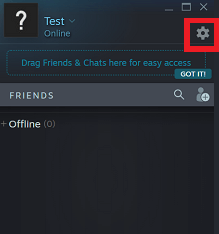
- NadaljujGlasovne nastavitve in izberite svojo mikrofon SpodajNaprava za glasovni vnos
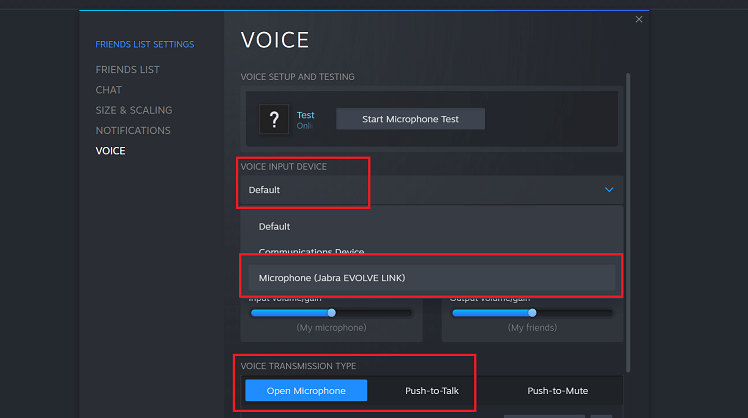
- Izberite svoj mikrofon Naprava za glasovni vnos in pod Vrsta glasovnega prenosa, preverite, ali je nastavljenPritisni za govor, nato izberite tipko Pritisni in govori
2. Prepričajte se, da je nameščen najnovejši popravek
- Včasih mikrofon ne deluje v igri zaradi napake.
- Preverite, ali so v vašem Steam odjemalca za PUBG, da v tem primeru odpravi težavo
- Če želite to narediti, se prepričajte, da je PUBG zaprt, nato se obrnite na svojega Steam stranko in preverite na dnu strani, kjer piše Prenosi
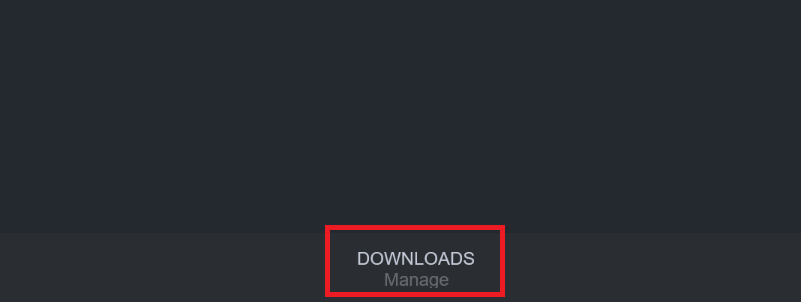
- Kliknite na Prenosi, nato preverite, ali je na čakanju posodobitev za PUBG. Če obstaja, preprosto zaženite posodobitev
- Po posodobitvi igre znova odprite PUBG in preverite, ali je težava odpravljena
3. Prepričajte se, da je v storitvi PUBG omogočen način Pritisni in govori
- Če želite to preveriti, se prepričajte v PUBG video igrica je odprta, nato pa pojdite na Nastavitve meni
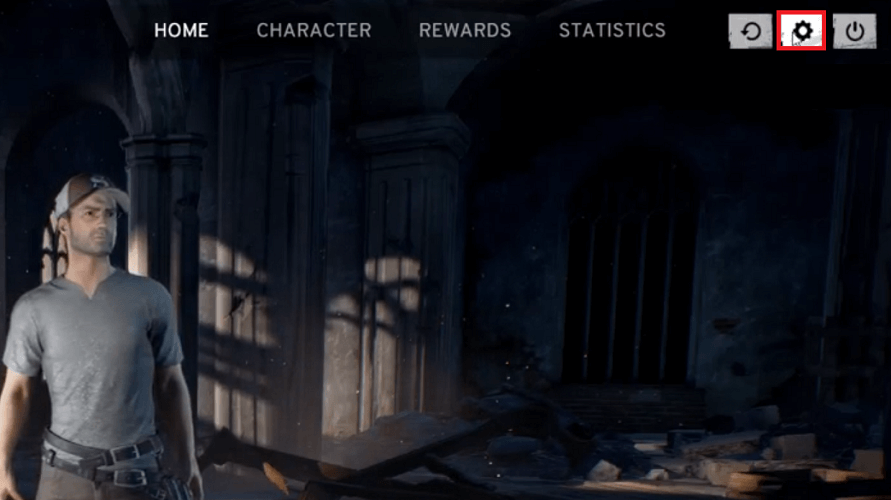
- Izberite Zvok zavihek, nato pod Moj glas, poskrbi Pritisni za govor je izbrana kot možnost
- Tipka, ki jo morate pritisniti za pogovor, je T privzeto pa ga lahko spremenite v istem meniju
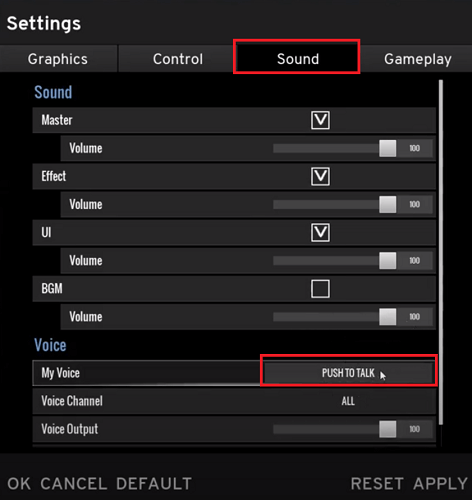
- Kliknite na Prijavite se in preizkusite, ali vam ta popravek ustreza
4. Preverite nastavitve zvoka v sistemu Windows
- Pojdite na spodnjo desno stran Opravilna vrstica, nato z desno miškino tipko kliknite Ikona zvoka in izberite Zvoki
- Pod Predvajanje zavihek izberite privzeto Zvočniki / slušalke
- Pojdite na Snemanje, nato izberite privzeto Mikrofon
- Nato z desno miškino tipko kliknite vhodno napravo in izberite Lastnosti
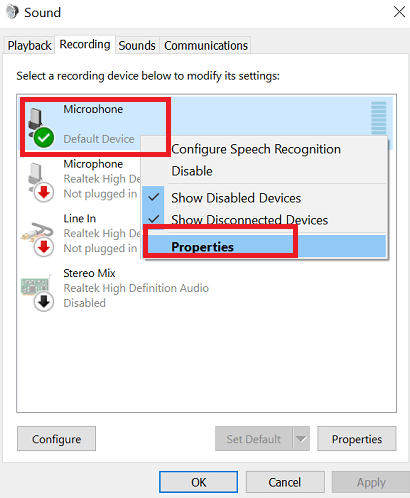
- Pojdi na Napredno in se prepričajte, da Omogočite aplikacijam, da prevzamejo izključni nadzor nad to napravo ni potrjeno
- Kliknite Prijavite se in potem v reduin odprite PUBG video igrica še enkrat preveriti, ali je težava zdaj rešena
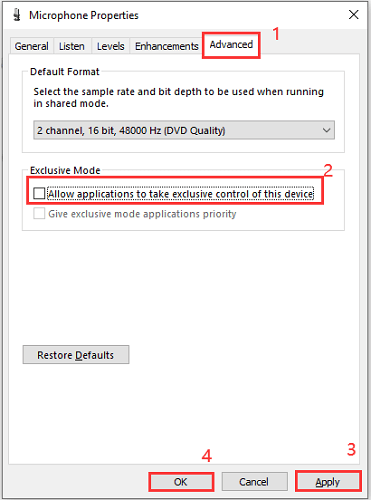
5. Preverite, ali je gonilnik zvočne kartice posodobljen
- Vtipkaj Upravitelj naprav Spodaj Windows Search
- Pojdi do Zvok, nato kliknite ikono spustnega menija in z desno tipko miške kliknite zvočno napravo
- Zdaj vas bo pozval meni, samo izberite Posodobi gonilnik
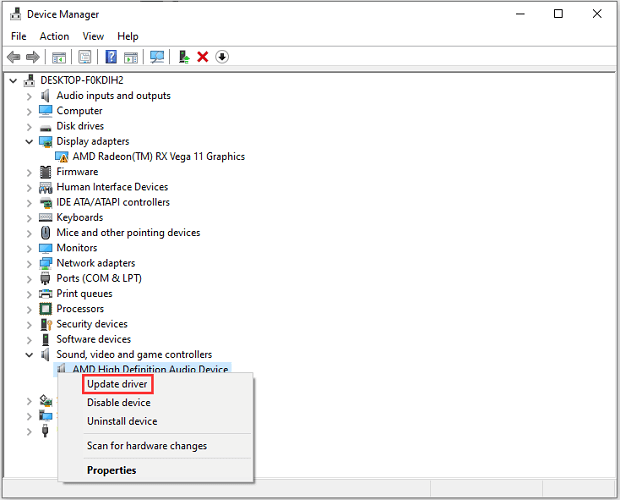
- Izberite Samodejno poiščite posodobljeno programsko opremo gonilnikov možnost, bo Windows samodejno prenesel in namestil najnovejši zvočni gonilnik
- Po uveljavitvi posodobitev znova zaženite računalnik in odprite PUBG, da preverite, ali je težava odpravljena
Te rešitve bi morale popraviti vaš mikrofon v PUBG in vam omogočiti uporabo funkcije Pritisni in govori za komunikacijo z drugimi predvajalniki. Če imate še vedno težave z uporabo glasovnega klepeta v igra, mikrofon na slušalkah morda ne deluje pravilno.
Če vaš mikrofon sploh ne deluje, si oglejte naš seznam najboljših igralnih slušalk leta 2020.
Pogosto zastavljena vprašanja
Ker gre pri PUBG za pištole in streljanje drugih, je vse odvisno od tega, kako impresivna je oseba, ki jo igra. Raziščite nekatere druge igre FPS.
Ker je PC različica PUBG igra za plačilo, se mnogi igralci odločijo za to posnemajte različico Androida na njihovem osebnem računalniku, torej PUBG Emulator.

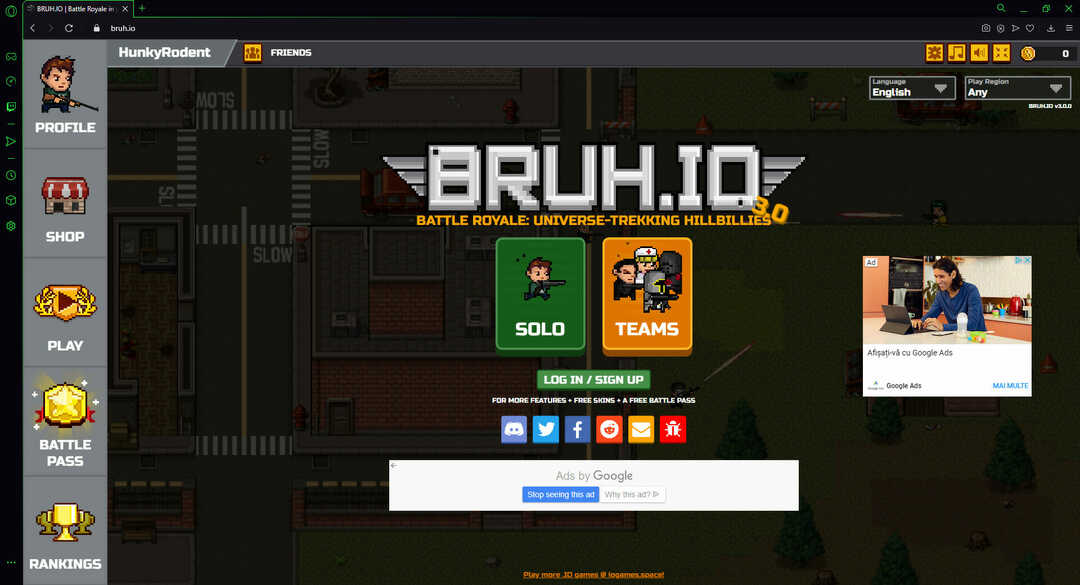
![Gumb PUBG Push-to-Talk ne deluje [FIXED]](/f/72dd6a42b979fc54ce26d887ad53fcd6.jpg?width=300&height=460)